FonePaw - Récupération De Données iPhone (opens new window) est spécialisée pour récupérer les données supprimées comme photos, messages, contacts, notes, vidéos et ainsi de suite de l'iPhone SE/6s Plus/6s/6 Plus/6/5s/5c/5/4s/4/3GS, iPad, iPod touch. Si vous souhaitez le désinstaller sur votre ordinateur, il vous suffit de suivre les étapes ci-dessous.
La désinstallation de FonePaw Récupération De Données iPhone est assez simple. Voici deux façons réalisables pour vous :
Solution 1. Désinstaller à partir de son propre programme de désinstallation incrustée sur Windows
Étape 1 : Trouver FonePaw - Récupération De Données iPhone dans l'interface « Démarrer ». Et choisissez « Désinstaller ».
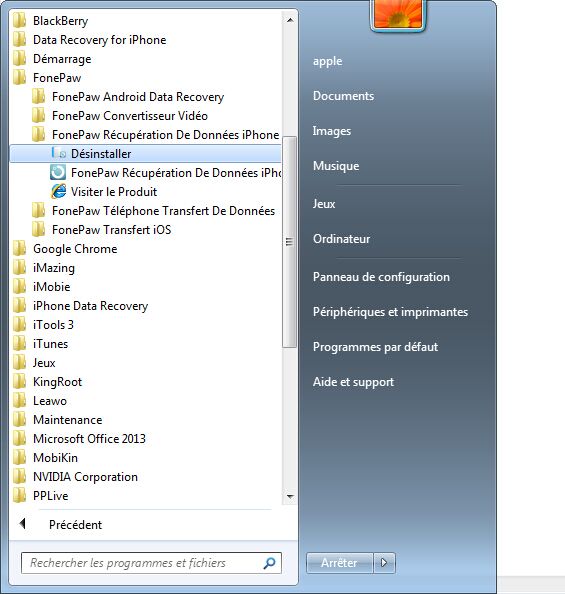
Étape 2 : Une fois que vous cliquez sur « Désinstaller », vous obtiendrez ce programme de l'attention :
Le processus de désinstallation prend quelques secondes.
Solution 2. Désinstaller du « Panneau de configuration » sous Windows
Cliquez sur le bouton « Démarrer » en bas à gauche de votre ordinateur > choisissez « Panneau de configuration » ; cliquez sur « Désinstaller un programme ». Trouver FonePaw Récupération De Données iPhone et droit cliquez. Dans le menu déroulant, cliquez sur « Désinstaller » et suivez les instructions pour désinstaller FonePaw Récupération De Données iPhone à partir de votre ordinateur.
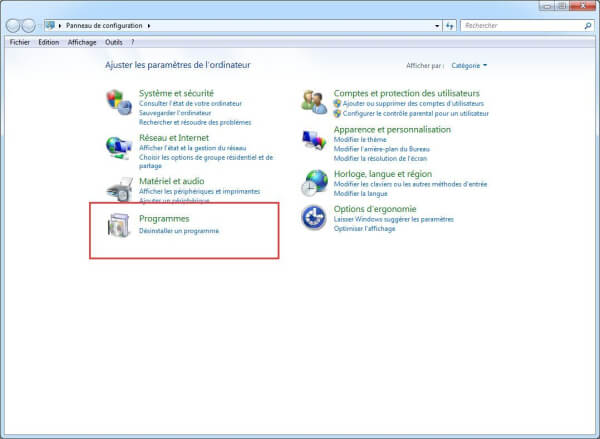
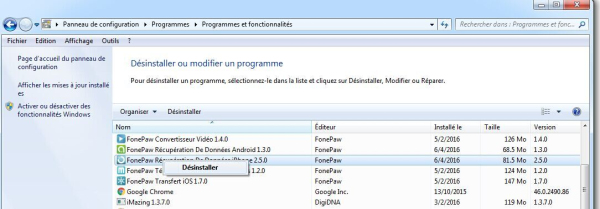
Solution 3. Désinstaller FonePaw - Récupération De Données iPhone pour Mac
Si vous utilisez FonePaw Récupération De Données iPhone pour Mac et voici la façon pour vous de le désinstaller.
Allez dans Finder > Applications pour trouver FonePaw Récupération De Données iPhone.
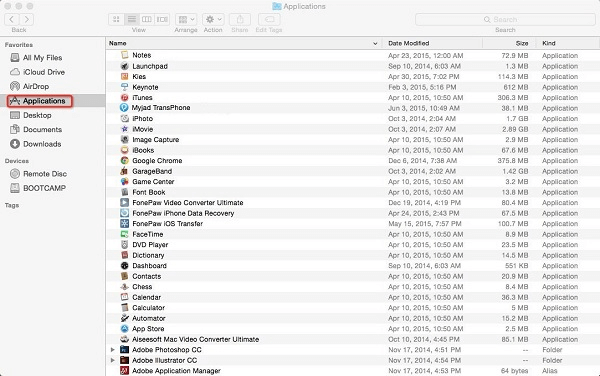
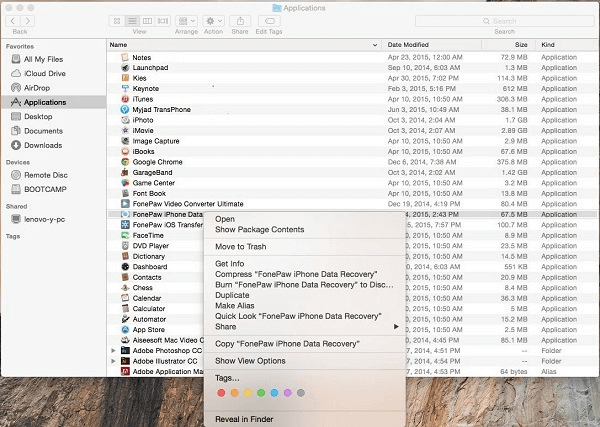
Après cela, vous pouvez choisir de le déposer dans la corbeille directement ou droit cliquer et choisissez « Déplacer vers la corbeille ».
- Articles populaires
- Solutions pour récupérer les fichiers disparus après la mise à jour Windows 10
- [3 Solutions] Comment activer un iPhone désactivé ?
- Impossible d'importer des photos iPhone vers un PC (Windows 10/8/7)
- Comment capturer l'écran sur un ordinateur portable HP (Windows 7/8/10)
- 3 Méthodes pour capturer l'écran avec son interne sur Mac

















